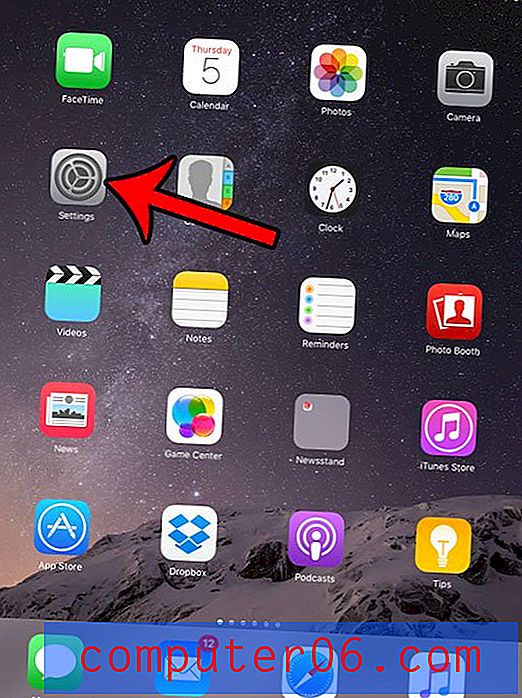İPhone 6'da Apple Watch Simgesini Gizleme
İOS 8.2 güncellemesini yeni indirip yüklediyseniz, muhtemelen Apple Watch için yeni bir uygulama simgesi fark ettiniz. Bu simgeye dokunduğunuzda Apple Watch'unuzu iPhone'unuzla eşleştirmek için kullanabileceğiniz bir uygulama açılır. Ancak bir Apple Watch'unuz yoksa veya almayı planlamıyorsanız, bu uygulama simgesinden kurtulmanın bir yolunu arıyor olabilirsiniz.
Ne yazık ki Apple Watch uygulaması, silinemeyen varsayılan Apple uygulamaları listesinin bir parçasıdır, bu nedenle App Store'dan indirilen üçüncü taraf uygulamalarda olduğu gibi bir uygulamayı silmek için bu makaledeki adımları uygulayamazsınız. Bu nedenle, Apple Watch ile başa çıkmanın en iyi yöntemi, iPhone'unuzda kullanmadığınız diğer varsayılan uygulamalarla birlikte onu bir klasörde gizlemektir.
Apple Watch Simgesini iPhone 6'daki Bir Klasöre Taşıma
Bu makaledeki adımlar, iOS 8.2 güncellemesinden sonra bir iPhone 6 Plus kullanılarak yazılmıştır. Apple Watch uygulama simgesini, silinemeyen ve kullanmadığım diğer varsayılan Apple uygulamalarını içeren bir Yardımcı Programlar klasörüne yerleştireceğiz. Uygulama simgesini cihazınızdaki farklı bir klasöre yerleştirmek için aynı adımları izleyebilirsiniz.
Adım 1: Apple Watch simgesini bulun.
![]()
Adım 2: Ekrandaki tüm uygulama simgeleri sallanmaya başlayıncaya ve simgeye dokunup basılı tutun ve bazılarının sol üst köşesinde küçük bir x belirir.
![]()
Adım 3: Apple Watch simgesine dokunup gizlemek istediğiniz klasöre sürükleyin. Klasör farklı bir sayfadaysa, sonraki sayfaya gitmek için simgeyi ekranın kenarına sürüklemeniz gerekir.
![]()
4. Adım: Apple Watch simgesini klasörün üstüne sürükleyin, ardından uygulamayı o klasöre eklemek için bırakın. Uygulama simgelerinin titremesini durdurmak için ekranınız altındaki Ana Ekran düğmesine dokunabilirsiniz.
![]()
Apple watch simgesini uygulamak istediğiniz mevcut bir uygulama klasörü yoksa, Apple Watch simgesini klasöre de eklemek istediğiniz başka bir uygulama simgesinin üstüne sürükleyerek yeni bir klasör oluşturabilirsiniz.
![]()
İPhone'unuzda yer kalmadı mı ve yeni müzikler, videolar veya uygulamalar için biraz yer açmanız mı gerekiyor? Cihazınızdan öğe silmek için bu kılavuzu okuyun.